ليس من المُمتع تمامًا أن يُصبح جهاز الكمبيوتر الخاص بك غير مُستجيب أثناء قيامك بمهامك المُتنوعة. حتى إذا لم تفقد عملك ، فإن تعليق التطبيقات أو تجميد النظام بالكامل يُمكن أن يبطئ من إنتاجيتك بشكل مؤثر.
عادةً ما تؤدي مشكلات الكمبيوتر التي لا تظهر على شكل شاشة الموت الزرقاء أو إيقاف التشغيل الكامل إلى عدم استجابة نظام Windows 10. دعنا نفحص الأسباب الشائعة لعدم استجابة جهاز الكمبيوتر الذي يعمل بنظام Windows وكيف يُمكنك إصلاحه.
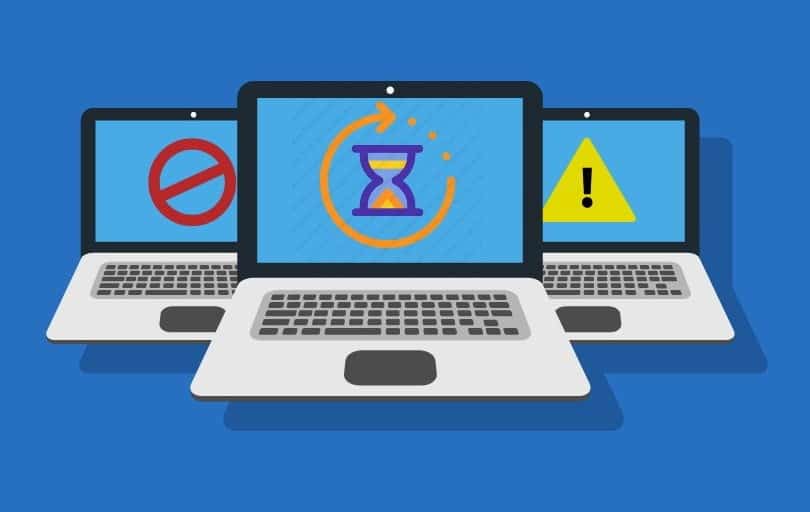
1. موارد النظام غير الكافية
أحد الأسباب الأكثر شيوعًا لعدم استجابة Windows هو عدم توفر موارد كافية لعمله بسلاسة. المُكوّنان اللذان غالبًا ما يُؤثران على الأداء هما ذاكرة الوصول العشوائي (RAM) ووحدة المعالجة المركزية (ِCPU).
يقوم جهاز الكمبيوتر الخاص بك بتخزين جميع التطبيقات قيد التشغيل في ذاكرة الوصول العشوائي. إذا كانت هذه العمليات تشغل كل ذاكرتك الفعلية ، فيجب على جهاز الكمبيوتر الخاص بك استخدام ملف الصفحة (PageFile) ، وهو جزء من قرص التخزين الخاص بك والذي يعمل بشكل أساسي كذاكرة احتياطية. تعرف على كيفية إدارة الذاكرة الافتراضية لجهاز الكمبيوتر الخاص بك لمزيد من المعلومات حول هذا.
حتى إذا كان لديك قرص SSD ، فإنَّ استخدام PageFile يكون أبطأ بكثير من ذاكرة الوصول العشوائي الفعلية المُخصصة للاحتفاظ بالتطبيقات النشطة. نتيجة لذلك ، ستشعر بالتباطؤ عندما يتعين على جهاز الكمبيوتر الخاص بك الاعتماد على PageFile.
لإلقاء نظرة ، افتح مدير المهام باستخدام Ctrl + Shift + Esc ، وانقر على مزيد من التفاصيل إذا لزم الأمر ، ثم قم بالتبديل إلى علامة التبويب العمليات. قم بالفرز البيانات حسب استخدام الذاكرة لمعرفة أكثر الخدمات التي تستخدمها. أغلق التطبيقات في أعلى القائمة إذا لم تكن بحاجة إليها ، ويجب أن يتعافى نظامك.
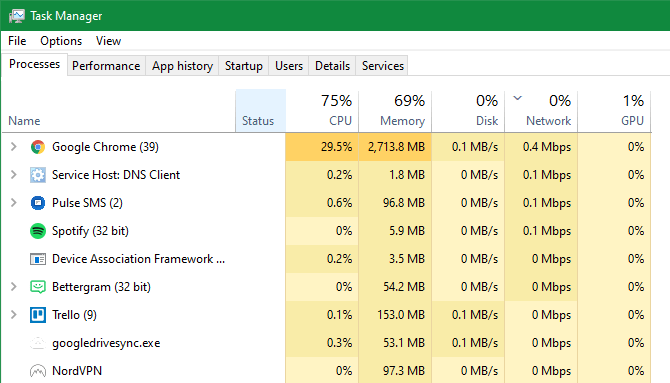
القصة مُماثلة مع الاستخدام المرتفع لوحدة المعالجة المركزية. تستهلك عمليات الوسائط ، مثل تشفير الفيديو ، قدرًا كبيرًا من طاقة وحدة المعالجة المركزية. وبالتالي قد يصبح نظامك غير مستجيب بينما تعمل وحدة المعالجة المركزية الخاصة بك بجد. تعرف على كيفية إصلاح الاستخدام العالي لوحدة المعالجة المركزية في Windows إذا كانت هذه مشكلة مستمرة.
2. عدم توافق المُكوّنات الداخلية
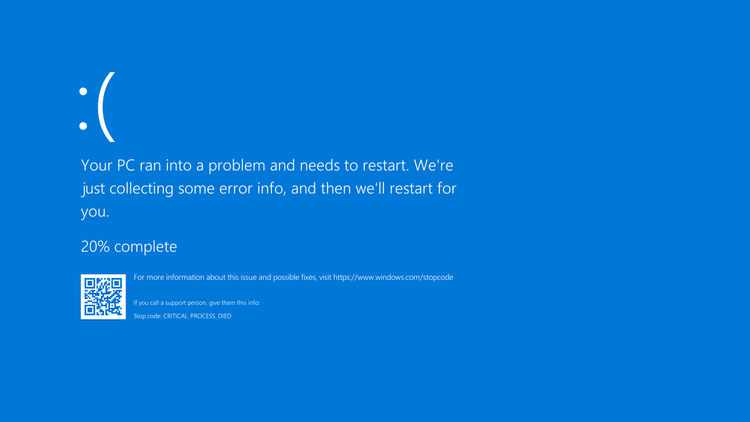
إذا كان أحد الأجهزة غير مُتوافق تمامًا مع إصدار Windows الخاص بك ، فقد يتسبب ذلك في حدوث مشكلات في الاستقرار. عادةً ما تؤدي مشكلات الأجهزة إلى تعطل Windows نظرًا لعدم وجود خيار آخر في نظام التشغيل. ومع ذلك ، يُمكن أن تتسبب هذه المشكلات أيضًا في توقف النظام وتجمده.
عندما يحدث هذا ، فكر فيما إذا كنت قد قمت مؤخرًا بتوصيل بعض المُكوّنات الجديدة بجهاز الكمبيوتر الخاص بك. قد تكون أي طابعة أو ماوس أو لوحة مفاتيح أو محرك أقراص USB أو أي جهاز خارجي آخر هو مصدر المشكلة. إذا كنت تستخدم مُكوّن قديم من الأجهزة ، فاستبدله بجهاز حديث ومعرفة ما إذا كان ذلك سيُساعدك.
بمساعدة أوضاع التوافق وبعض التعديلات ، من الممكن جعل الأجهزة القديمة تعمل مع الإصدارات الأحدث من Windows. ومع ذلك ، في كثير من الحالات ، هذا طريق مسدود. عادةً ما يكون تشغيل التطبيقات القديمة على جهاز كمبيوتر حديث أسهل من استخدام الأجهزة القديمة.
3. مشاكل برامج التشغيل
حتى إذا لم تكن مشكلة عدم استجابة جهاز الكمبيوتر ناجمة عن مُكوّن معين من الأجهزة ، يمكن لبرنامج التشغيل الخاص به أن يُؤدي إلى ذلك. في حالة عدم معرفتك ، يُعد برنامج التشغيل جزءًا صغيرًا من البرامج التي تُتيح لـ Windows التفاعل مع المُكوّنات الداخلية بشكل صحيح.
بالنسبة للأجهزة الأساسية مثل الماوس أو لوحة المفاتيح ، يعمل برنامج تشغيل Microsoft العام بشكل جيد. بينما يتطلب استخدام جميع ميزات الجهاز برنامج تشغيل خاص به. يمكن أن تنشأ المشاكل إذا كانت برامج التشغيل المثبتة قديمة أو غير متوافقة مع إصدار Windows الخاص بك أو تم تثبيتها للجهاز الخطأ.
القاعدة العامة لبرامج التشغيل أنه لا يجب أن تعبث بها إذا كان كل شيء يعمل بشكل صحيح. عادةً ما تكون أدوات تحديث برامج التشغيل التابعة لجهات خارجية مُظللة ويمكن أن تتسبب في تلف أكثر مما يتم إصلاحه. إذا كنت تشك في أنَّ مشكلة برنامج التشغيل تسبب عدم استقرار النظام ، فقد غطينا كيفية استبدال برامج التشغيل القديمة بأمان.
4. مشاكل سجل Windows
https://youtu.be/4ZuP-s7LGS4
السجل عبارة عن قاعدة بيانات أين يحتفظ Windows بجميع أنواع المعلومات التفصيلية حول نظامك وتكوينه. عندما تقوم بتثبيت أو إزالة تطبيق أو تعديل إعداد أو إجراء تغييرات على السجل بنفسك ، يقوم Windows بتسجيله هذه التعديلات هناك.
في معظم الأوقات ، يعمل السجل بشكل جيد دون تدخل منك. نوصي بشدة بتجنب استخدام تطبيقات تنظيف السجل ، لأنها غير مجدية في أحسن الأحوال وخطيرة في أسوأ الأحوال. حتى إذا كانت هناك إدخالات قديمة في السجل ، فإن “تنظيف” آلاف الأخطاء لن يوفر أي مزايا ملموسة من حيث الأداء.
إذا كان السجل الخاص بك مُتأثرًا لدرجة أنه يتسبب في عدم استجابة جهاز الكمبيوتر الخاص بك ، فربما تحتاج إلى إعادة تثبيت Windows. لا ينبغي أن تصل إلى هذه النقطة أبدًا ما لم ترتكب خطأ أثناء تحريره ، أو بعد استخدام تطبيق تنظيف السجل ، أو بعد الإصابة بالبرامج الضارة.
5. البرامج الضارة مهما كان نوعها
يُمكن أن تؤدي البرامج الضارة ، المصطلح العام للفيروسات وبرامج التجسس والديدان وغيرها من أشكال العدوى ، إلى إحداث فوضى في نظامك. سواء أكان برنامجًا إعلانيًا يضخ الإعلانات في متصفحك مما يتسبب في تجميده ، أو rootkits التي تسرق موارد النظام ، يُمكن للبرامج الضارة الاستيلاء على جهاز الكمبيوتر الخاص بك وتقليل الأداء.
قم بإجراء فحص باستخدام الإصدار المجاني من Malwarebytes لمعرفة ما إذا كان لديك أي برامج ضارة على نظامك. وفي المستقبل ، تأكد من معرفتك بكيفية تجنب الإصابة بالفيروس حتى لا يحدث مرة أخرى.
6. تشغيل أدوات مُتعددة لمكافحة الفيروسات
لحسن الحظ ، يأتي Windows 10 مزودًا بـ Windows Defender ، وهو حل جيد لمكافحة الفيروسات لمعظم المُستخدمين. ومع ذلك ، إذا اخترت استخدام أي خيار آخر ، فيجب عليك التأكد من أنه لا ينتهي به الأمر إلى التسبب في مشاكل في الأداء مع Windows.
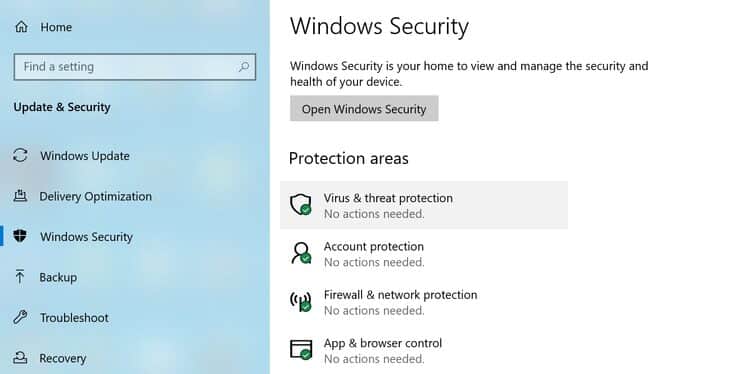
غالبًا ما يؤدي تشغيل تطبيقات مكافحة الفيروسات المُتعددة إلى تعارضها مع بعضها البعض مما يُسبب التباطؤ بشكل ملحوظ. إذا كنت تُريد رأيًا ثانيًا ، فاستخدم تطبيق مُخصص عند الطلب مثل Malwarebytes المذكور أعلاه من حين لآخر.
بدلاً من ذلك ، حاول استخدام تطبيق فحص فيروسات مجاني عبر الإنترنت مثل VirusTotal. يُتيح لك ذلك فحص ملف باستخدام العشرات من تطبيقات مكافحة الفيروسات المختلفة في وقت واحد ، مع التأكد من أنَّ تطبيقك لا يفوته أي شيء.
إذا قمت باستبدال Windows Defender ، فتأكد من استخدام أحد أفضل مجموعات أمان Windows. تجنب التطبيقات التي لا تحمل اسمًا ، لأنها قد لا تكون مُحسّنة جيدًا وبالتالي تتسبب في حدوث التباطؤ.
7. تعطل التطبيق
لسوء الحظ ، فإن التطبيقات المكتوبة بشكل سيء خارجة عن إرادتك. سواء كان تطبيقًا قديمًا لم يشاهد تحديثات منذ سنوات أو إضافة Chrome سيئة التكوين ، فقد تُلاحظ أنَّ جهاز الكمبيوتر الخاص بك لا يستجيب إلا عند استخدام تطبيق معين.
إذا كان بإمكانك تحديد التطبيق الذي يُمثل المُشكلة ، فتأكد من تثبيت آخر التحديثات له. في بعض الأحيان يُمكن للإصدارات الجديدة حل هذه الأنواع من المشاكل. إذا لم يكن هذا خيارًا ، فتحقق من خدمة مثل AlternativeTo للحصول على بديل مُناسب.
إذا حدثت المشكلة في متصفحك ، فحاول تعطيل الإضافات واحدة تلو الأخرى لمعرفة ما إذا كان ذلك يحل المشكلة.
8. تعديلات المستخدم
بمجرد التخلص من جميع السيناريوهات المذكورة أعلاه ، من المحتمل أن تأتي مشكلة الاستقرار لديك من نوع من التعديلات التي قُمتَ بإجرائها على Windows.
يجب ألا تتداخل التغييرات في لوحة التحكم أو تطبيق الإعدادات مع نظامك ، ولكن استخدام أدوات الجهات الخارجية لتخصيص Windows قد يؤدي إلى تعطيل شيء ما عن غير قصد.
فكر في الأدوات التي استخدمتها لتغيير خصوصية Windows 10 ، أو تعديل شريط المهام ، أو تغييرات عميقة مماثلة. ضع في اعتبارك عكس ذلك إذا لم تتمكن من العثور على أي مصدر آخر لعدم الاستقرار.
عندما لا يستجيب Windows ، فأنت تعرف السبب
من المُحتمل أنه عندما يصبح جهاز الكمبيوتر الخاص بك غير مستجيب ، فإنَّ المصدر يكمن في أحد هذه الأسباب. معظمها تحت سيطرتك ، لذلك كل ما يتطلبه الأمر هو القليل من استكشاف الأخطاء وإصلاحها لمعرفة مكان المشكلة. بمجرد إصلاحها ، يُمكنك العودة إلى استخدام جهاز الكمبيوتر الخاص بك دون انقطاع.
إذا كنت لا ترغب في قضاء بعض الوقت في إصلاح جهاز الكمبيوتر الذي لا يستجيب ، ففكر في إعادة تعيين Windows 10 لإعادته إلى حالة جديدة. يُمكنك التحقق أيضًا من هل يقوم Windows 10 بتجميد جهاز الكمبيوتر الخاص بك؟ جرب هذه الإصلاحات!.







